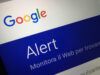Come impostare Google
Stai cercando un modo per impostare Google Chrome come browser predefinito sul tuo PC o smartphone e tablet? Vuoi effettuare le tue ricerche sul Web solo e soltanto come Google ma non sai come configurarlo come motore di ricerca predefinito? Se questo sono soltanto alcune delle domande che ti stai ponendo, sappi che sei capitato nel posto giusto al momento giusto.
Nella guida di oggi, infatti, ti illustrerò nel dettaglio come impostare Google, cioè il motore di ricerca, il browser o altri servizi di questa azienda, sia sul tuo computer che su dispositivi mobili. Che ne dici allora di iniziare immediatamente la lettura di questo mio tutorial?
Tutto quello che devi fare è leggere con attenzione tutte le indicazioni che ti fornirò nei prossimi paragrafi e metterle in pratica. Sono sicuro che, alla fine della lettura, riuscirai esattamente a impostare in men che non si dica uno dei servizi Google che ho scelto di parlarti! Prova per credere! A me non resta che augurarti una buona lettura!
Indice
- Come impostare Google come pagina iniziale
- Come regolare le impostazioni su Google
- Come impostare Google Chrome come predefinito
- Come impostare Google Authenticator
- Come impostare Google Alert
- Come impostare Google Drive
Come impostare Google come pagina iniziale
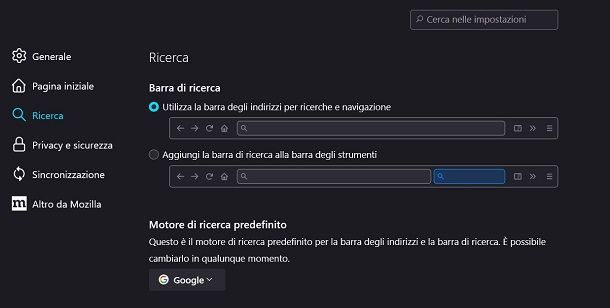
Se il tuo obiettivo è quello di impostare Google come motore di ricerca predefinito nel tuo browser Web, vediamo insieme come procedere nei più diffusi software e app per la navigazione in Internet. Trovi tutti i dettagli qui di seguito.
- Google Chrome — su PC avvia Chrome, fai clic sull’icona (…) in alto a destra e seleziona la voce Impostazioni dal menu. Fai clic sulla scheda Motore di ricerca e poi seleziona l’opzione Google dal menu a tendina a fianco della dicitura Motore di ricerca utilizzato nella barra degli indirizzi. Su Android e iOS/iPadOS, avvia l’app Chrome, fai tap sull’icona (…) in alto e seleziona la voce Impostazioni dal menu che ti viene mostrato. Seleziona la voce Motore di ricerca e poi scegli l’opzione Google dall’elenco.
- Microsoft Edge — su PC avvia Edge, fai clic sull’icona (…) in alto a destra e seleziona la voce Impostazioni dal menu. Fai clic sulla scheda Privacy, ricerca e servizi e poi premi sulla voce Barra degli indirizzi e ricerca. Alla voce Motore di ricerca usato nella barra degli indirizzi seleziona Google dal menu a tendina. Su Android e iOS/iPadOS, avvia l’app Edge, premi sull’icona (…) in basso e fai tap sul tasto Impostazioni. Premi sulle voci Generale > Seleziona motore di ricerca e scegli l’opzione Google tra i motori di ricerca in elenco.
- Mozilla Firefox — su PC avvia Firefox, fai clic sull’icona ☰ in alto a destra e seleziona la voce Impostazioni dal menu. Fai clic sulla scheda Ricerca e seleziona la voce Google dal menu a tendina nella sezione Motore di ricerca predefinito. Su Android o iOS/iPadOS, avvia l’app Firefox, premi sull’icona (…) in alto e seleziona la voce Impostazioni dal menu. Premi dunque la voce Ricerca e seleziona Google tra le opzioni in elenco.
- Safari — su Mac, avvia Safari e poi fai clic sulle voce Safari > Preferenze nella barra dei menu in alto. Seleziona la scheda Cerca e poi premi sulla voce Google nel menu a tendina Motore di ricerca. Su iPhone o iPad, avvia l’app Impostazioni e seleziona la voce Safari. A questo punto, premi sulla dicitura Motore di ricerca e scegli Google tra le opzioni in elenco.
Come regolare le impostazioni su Google
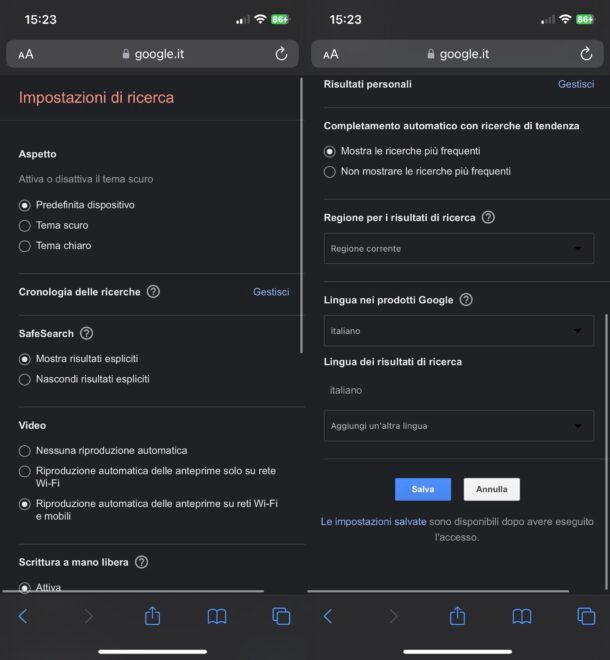
Se vuoi impostare Google nel senso che desideri regolare le impostazioni e l’aspetto del celebre motore di ricerca, consulta la mia guida su come personalizzare Google, dove trovi tutte le informazioni di cui hai bisogno.
Come impostare Google Chrome come predefinito
Vuoi sapere come impostare Google Chrome come browser predefinito sul tuo PC, smartphone o tablet? In questo caso, trovi tutti i dettagli nei prossimi capitoli.
Smartphone e tablet
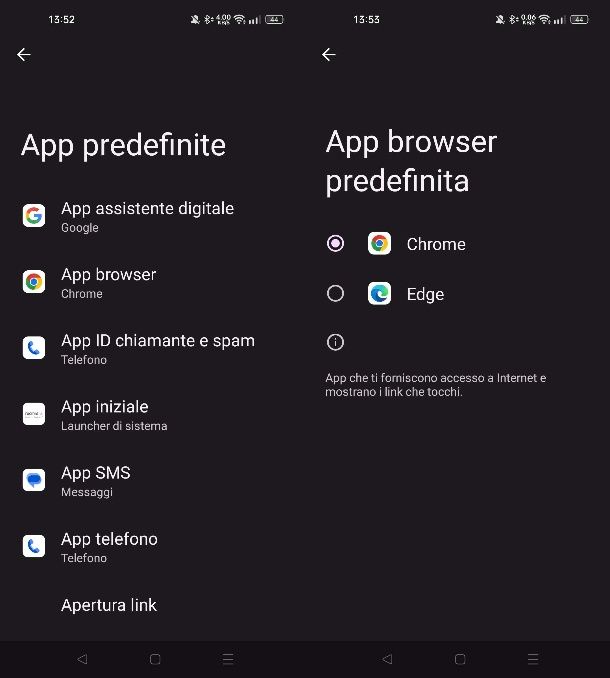
Per modificare il browser predefinito su smartphone e tablet, puoi effettuare quest’operazione facilmente sia su Android che su iPhone e iPad. Su Android, avvia l’app Impostazioni e fai tap sulle voci App > App predefinite. A questo punto, pigia prima sulla voce App browser e poi attiva la casella a fianco dell’app di Chrome.
Se invece possiedi un iPhone o iPad, l’operazione è ancora più semplice! Avvia l’app Impostazioni e individua la voce Chrome. A questo punto, dopo averla selezionata, pigia sulla voce App per il browser di default e metti un segno di spunta a fianco dell’app di Chrome.
Computer
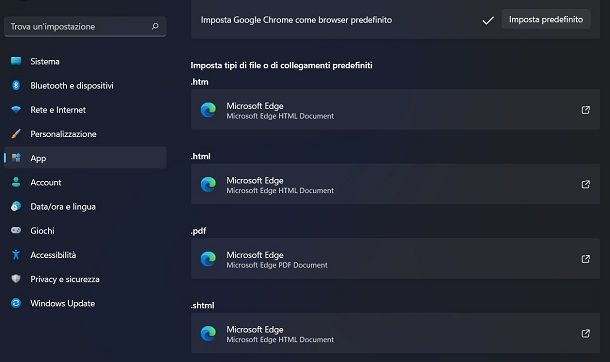
Adesso vediamo insieme come impostare Google Chrome come browser predefinito in Windows 11 (o altre versioni di questo sistema operativo Microsoft) oppure su Mac.
Sulle versioni più recenti di Windows, avvia l’app Impostazioni che trovi nel menu Start e, nella schermata che ti viene mostrata, fai clic sulle voci App > App Predefinite. A questo punto, individua la voce Google Chrome e poi fai clic sul tasto Imposta predefinito, che trovi in alto a destra.
Su Mac, invece, avvia il Launchpad e fai clic sull’app di Preferenze di sistema. Nella schermata che ti viene mostrata, premi sulla scheda Generali e, alla voce Browser Web di default, seleziona Google Chrome dal menu a tendina.
Nel caso in cui volessi maggiormente approfondire questo argomento, puoi trovare molti utili consigli in questo mio tutorial.
Come impostare Google Authenticator
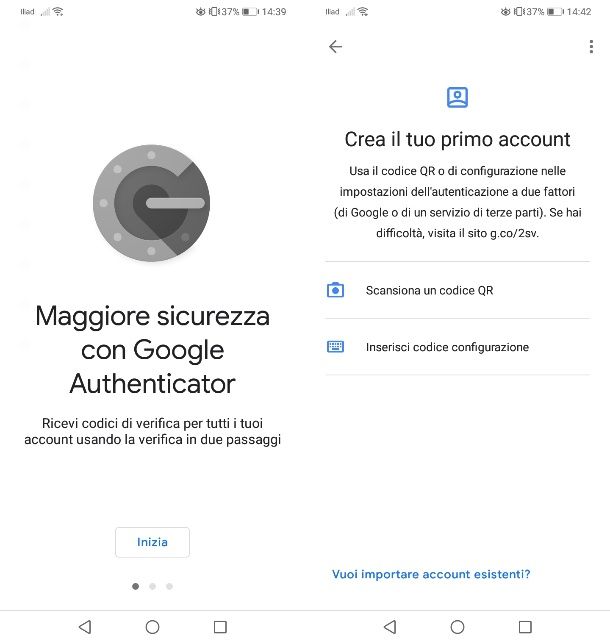
Vuoi utilizzare Google Authenticator sul tuo smartphone o tablet per proteggere i tuoi account con l’autenticazione a due fattori ma non sai come impostarlo? Niente di più semplice! Per prima cosa, dopo aver installato l’app per Android o iOS/iPadOS, avviala e premi sul tasto Inizia.
Adesso, in fase di attivazione dell’autenticazione a due fattori sul tuo account ti viene mostrato un codice QR o un codice: nella schermata che ti viene mostrata sull’app Google Authenticator, scegli se scansionare questo codice QR o inserire manualmente il codice alfanumerico che ti è stato fornito, premendo sui corrispondenti pulsanti.
Nel caso della scansione del codice QR, verrà immediatamente configurato il servizio sull’app Google Authenticator. Se decidi di immettere manualmente il codice alfanumerico, dovrai anche fornire un nome per il servizio. Quando hai fatto, ti verrà dato un codice numerico da inserire nella schermata di configurazione dell’autenticazione a due fattori del tuo account.
Se vuoi saperne di più su come procedere per la configurazione dell’app Google Authenticator sul tuo smartphone o tablet, ti consiglio di dare una lettura a questo mio tutorial.
Come impostare Google Alert
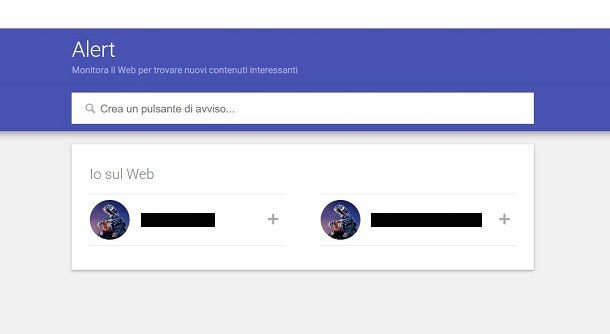
Vuoi ricevere delle notifiche da Google su specifici argomenti? In questo caso, ti viene in aiuto Google Alert. Si tratta di un semplice servizio che ti invia delle e-mail di avviso quando viene individuato sul Web uno specifico argomento da te configurato. Per utilizzare questo servizio, ti serve ovviamente un account Google.
Per impostare Google Alert, che tu sia da smartphone o tablet oppure da PC, raggiungi il suo sito Web ufficiale ed effettua l’accesso col tuo account Google. A questo punto, digita una parola o espressione per visualizzare alcune anteprima correlate.
Premendo sulla voce Mostra opzioni puoi scegliere la frequenza di invio degli aggiornamenti, le fonti, la lingua, la regione, la quantità di corrispondenze e se vuoi riceverà via e-mail o tramite FeedRSS. Quando hai fatto, premi semplicemente sul tasto Crea avviso. Puoi approfondire questo argomento, consultando questo mio tutorial dedicato proprio a Google Alert.
Come impostare Google Drive
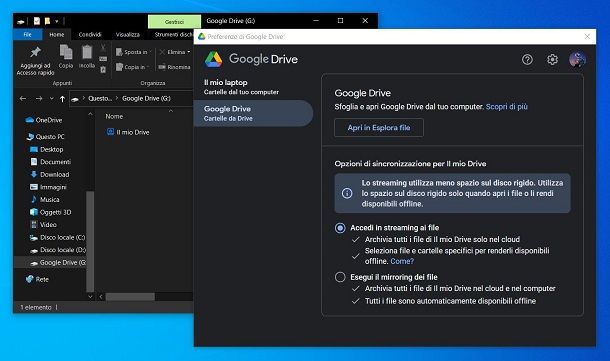
Google Drive è il servizio di cloud storage di Google che consente l’archiviazione manuale o automatica di file dal proprio smartphone o tablet oppure dal proprio computer.
Su smartphone e tablet Android o su iPhone/iPad, puoi utilizzare Drive tramite la sua app disponibile rispettivamente sul Play Store o sull’App Store. Su PC Windows e Mac, invece, puoi installare il client Drive per desktop prelevando il file d’installazione direttamente dal sito Web ufficiale oppure navigandolo dalla sua piattaforma online.
L’utilizzo di Google Drive non richiede particolari configurazioni, in quanto di default puoi semplicemente accedere e visualizzare i file online, scaricarli o effettuare l’upload di nuovi. Ovviamente, il discorso cambia se vuoi abilitare la sincronizzazione dei dati sui tuoi dispositivi.
In tutti questi casi, il mio consiglio è quello di leggere con attenzione tutti i suggerimenti e le procedure che ti ho indicato in questo mio tutorial, nel quale troverai diverse informazioni su come configurare correttamente Google Drive su smartphone e tablet oppure su PC.

Autore
Salvatore Aranzulla
Salvatore Aranzulla è il blogger e divulgatore informatico più letto in Italia. Noto per aver scoperto delle vulnerabilità nei siti di Google e Microsoft. Collabora con riviste di informatica e ha curato la rubrica tecnologica del quotidiano Il Messaggero. È il fondatore di Aranzulla.it, uno dei trenta siti più visitati d'Italia, nel quale risponde con semplicità a migliaia di dubbi di tipo informatico. Ha pubblicato per Mondadori e Mondadori Informatica.